
Vain siksi, että sinulla on laskentataulukko, joka on täynnä tietoja, ei tarkoita sitä, että haluat nähdä kaiken kerralla. Voit piilottaa sarakkeita Microsoft Excelissä, että et tarvitse tällä hetkellä. Sitten yksinkertaisesti vapauta ne, kun olet valmis.
Piilota sarakkeet Microsoft Excelissä
Piilota sarakkeet Excelissä on erittäin helppo. Ja voit valita sarakkeet, jotka haluat piilottaa muutamassa eri tavalla.
- Voit valita yhden sarakkeen napsauttamalla sarakkeen otsikkoa.
- Jos haluat valita useita vierekkäisiä sarakkeita, vedä ne. Tai voit napsauttaa ensimmäisen sarakkeen otsikkoa, pidä siirtyä ja napsauta viimeistä sarakkeen otsikkoa alueella.
- Jos haluat valita useita ei-vierekkäisiä sarakkeita, napsauta ensimmäistä sarakkeen otsikkoa, pidä CTRL ja napsauta jäljellä olevia sarakkeiden otsikoita.
Kun valitset sarakkeet, jotka haluat piilottaa, ne korostetaan. Napsauta hiiren kakkospainikkeella jotakin niistä ja valitse "Piilota" pikavalikossa.
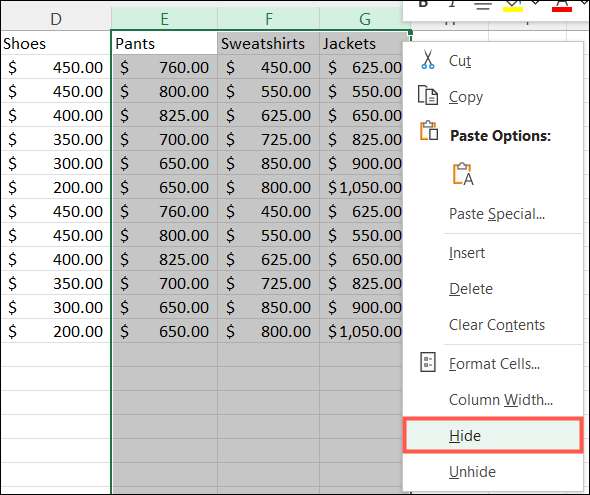
Kun piilotat sarakkeita Excelissä, näet paksun valkoisen linjan indikaattorin jäljellä olevien sarakkeen otsikoiden välillä. Jos käytät Macia, tämä merkkivalo saattaa näkyä rohkeana vihreänä viivana. Tämä on hyvä asia pitää mielessä, jos etsit tietoja, joita et näe.
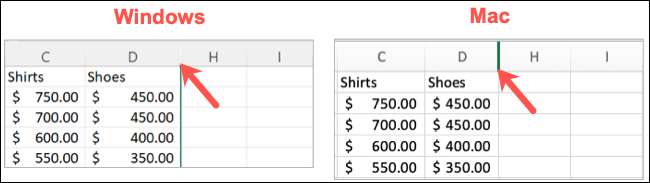
Jos haluat pitää tiettyjä sarakkeita näytöllä, kun selaat laskentataulukossasi, opi Kuinka jäädyttää sarakkeita ja rivejä Excelissä .
Liittyvät: Kuinka jäädyttää ja puretaan rivejä ja sarakkeita Excelissä
Unlide Sarakkeet Microsoft Excelissä
Kun olet valmis tarkastelemaan ne piilotetut sarakkeet, vapauttavat ne ovat yhtä yksinkertaisia kuin heidät piilossa. Valitse piilotetun sarakkeen kummallekin puolelle sarakkeet. Voit tehdä tämän helposti vetämällä niitä. Napsauta hiiren kakkospainikkeella ja valitse "Unletie" pikavalikossa.
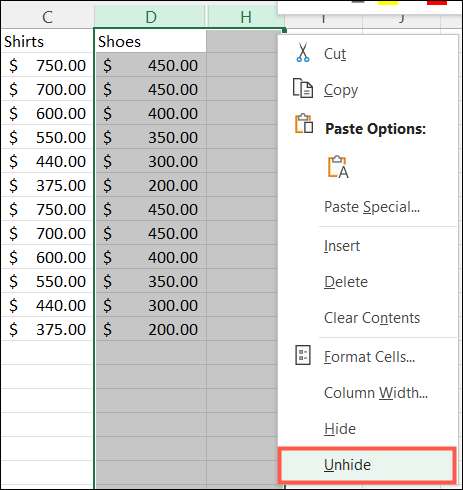
Toinen tapa irrottaa sarakkeet on kaksoisnapsauttamalla piilotettujen sarakkeiden linjan merkkivaloa.

Muista, että voit Piilota rivit Excelissä samalla tavalla kuin piilopaikat. Ja jos sinulla on vanhempi versio sovelluksesta, prosessi on sama, mutta ulkonäkö eroaa. Tutustu kuvakaappauksiin siitä, miten Piilota ja ulkopuolisia riviä ja sarakkeita Excelissä 2013 .







